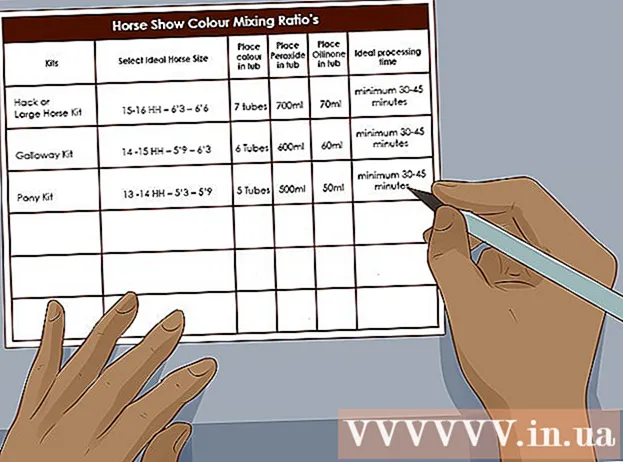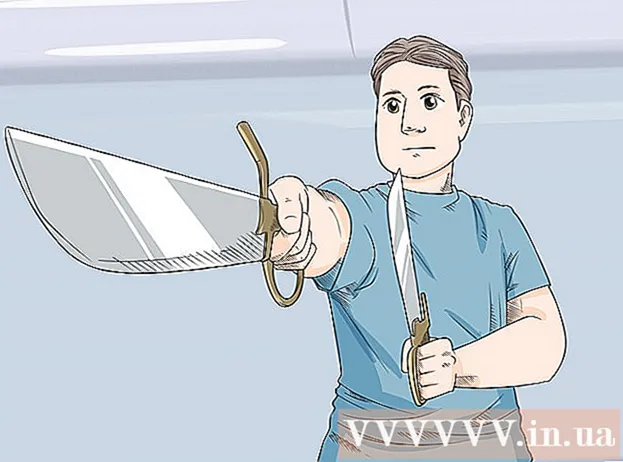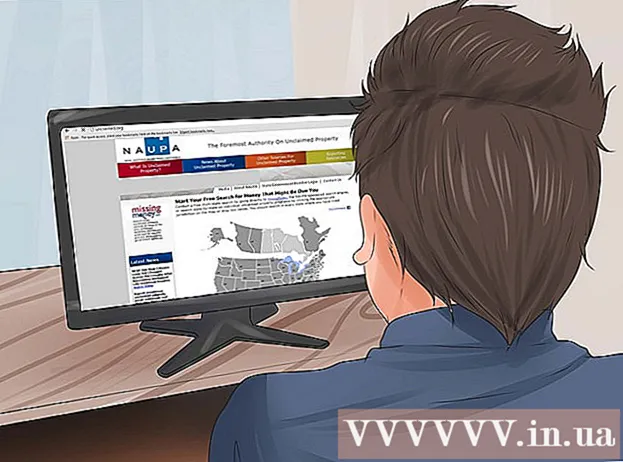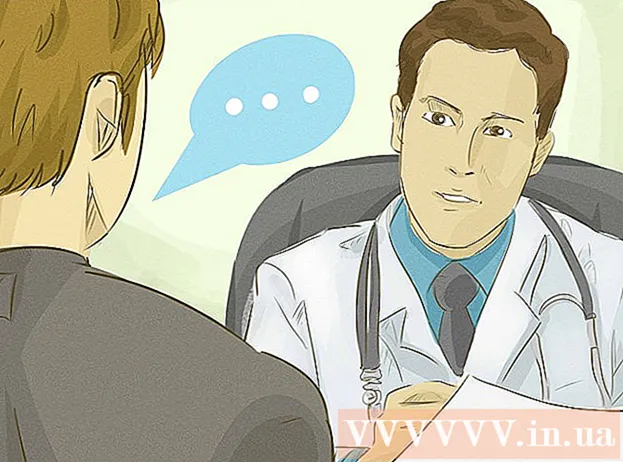Autor:
Ellen Moore
Datum Stvaranja:
19 Siječanj 2021
Datum Ažuriranja:
2 Srpanj 2024

Sadržaj
Kik je nedavno postao vrlo popularan među mladima, ali radi samo na mobilnim uređajima. Za one koji žele ostati povezani s prijateljima, ali nemaju mobilni telefon ili Wi-Fi pristup, nudimo jednostavno rješenje. Čitajte dalje kako biste saznali više.
Koraci
Metoda 1 od 2: Bluestacks
 1 Preuzmite Bluestacks ako ga već nemate. Idite na web mjesto Bluestacks i preuzimanje će automatski započeti. Vidjet ćete dijaloški okvir u kojem se od vas traži da spremite datoteku ili otkažete preuzimanje. Odaberite opciju "Spremi datoteku" i pričekajte da se preuzimanje dovrši, što će trajati oko 1-5 minuta, ovisno o brzini vaše veze.
1 Preuzmite Bluestacks ako ga već nemate. Idite na web mjesto Bluestacks i preuzimanje će automatski započeti. Vidjet ćete dijaloški okvir u kojem se od vas traži da spremite datoteku ili otkažete preuzimanje. Odaberite opciju "Spremi datoteku" i pričekajte da se preuzimanje dovrši, što će trajati oko 1-5 minuta, ovisno o brzini vaše veze. - Nakon preuzimanja datoteke pokrenite Bluestacks i pričekajte da se instalacija dovrši. Odaberite potrebne postavke. Provjerite imate li dovoljno prostora za aplikaciju jer je veličine 323 MB.
 2 Preuzmite Kik na Bluestacksu ako već niste. Unesite "Kik" u okvir za pretraživanje pri vrhu radne površine. Pritisnite ikonu Instagram da biste je otvorili u Trgovini Google Play. Zatim kliknite zeleni gumb "Instaliraj" i pričekajte da se instalacija dovrši, a zatim otvorite aplikaciju.
2 Preuzmite Kik na Bluestacksu ako već niste. Unesite "Kik" u okvir za pretraživanje pri vrhu radne površine. Pritisnite ikonu Instagram da biste je otvorili u Trgovini Google Play. Zatim kliknite zeleni gumb "Instaliraj" i pričekajte da se instalacija dovrši, a zatim otvorite aplikaciju.  3 Prijavite se na svoj račun (ili se registrirajte). Kada pokrenete aplikaciju, naći ćete se na ekranu s dvije mogućnosti: "Registracija" i "Prijava". Za prijavu unesite svoje vjerodajnice (e -adresa / korisničko ime i lozinka). Pritisnite gumb "Prijava" pri dnu zaslona i pričekajte da se pojavi stranica za potvrdu. Od vas će se tražiti da unesete captcha ili riješite zagonetku s nizom slika. Od vas će se tražiti da kliknete na sliku koja sadrži određeni objekt (da provjerite da niste robot). Za registraciju unesite potrebne podatke (korisničko ime, e -adresu, lozinku, ime itd.) I kliknite gumb "Registriraj se" pri dnu zaslona. Položite test provjere da biste se prijavili na svoj račun.
3 Prijavite se na svoj račun (ili se registrirajte). Kada pokrenete aplikaciju, naći ćete se na ekranu s dvije mogućnosti: "Registracija" i "Prijava". Za prijavu unesite svoje vjerodajnice (e -adresa / korisničko ime i lozinka). Pritisnite gumb "Prijava" pri dnu zaslona i pričekajte da se pojavi stranica za potvrdu. Od vas će se tražiti da unesete captcha ili riješite zagonetku s nizom slika. Od vas će se tražiti da kliknete na sliku koja sadrži određeni objekt (da provjerite da niste robot). Za registraciju unesite potrebne podatke (korisničko ime, e -adresu, lozinku, ime itd.) I kliknite gumb "Registriraj se" pri dnu zaslona. Položite test provjere da biste se prijavili na svoj račun.  4 Počnite koristiti Kik. Pošaljite e -poštu prijateljima, koristite internetske funkcije i tako dalje. Osim chata s prijateljima, aplikacija ima značajke kao što su Pretraživanje fotografija, video zapisa i gifova, Kik naočale, trgovina Emoticon i još mnogo toga. Tijekom dopisivanja možete slati emotikone, fotografije, videozapise, naljepnice, meme i još mnogo toga. Ako želite, možete promijeniti ime profila i avatar. Umjesto zaslona osjetljivog na dodir koristi se miš, no inače je sve potpuno isto kao na telefonu.
4 Počnite koristiti Kik. Pošaljite e -poštu prijateljima, koristite internetske funkcije i tako dalje. Osim chata s prijateljima, aplikacija ima značajke kao što su Pretraživanje fotografija, video zapisa i gifova, Kik naočale, trgovina Emoticon i još mnogo toga. Tijekom dopisivanja možete slati emotikone, fotografije, videozapise, naljepnice, meme i još mnogo toga. Ako želite, možete promijeniti ime profila i avatar. Umjesto zaslona osjetljivog na dodir koristi se miš, no inače je sve potpuno isto kao na telefonu.
Metoda 2 od 2: Android
 1 Preuzmite i instalirajte Andyroid ako ga već nemate. Idite na Andyroid web stranicu i kliknite zeleni gumb Preuzmi pri dnu zaslona. Nakon toga počet će automatsko učitavanje emulatora čija će verzija biti prikladna za sustav vašeg računala. Pričekajte da se preuzimanje dovrši, a zatim otvorite datoteku za početak instalacije. Slijedite upute dok ne dovršite postupak instalacije.
1 Preuzmite i instalirajte Andyroid ako ga već nemate. Idite na Andyroid web stranicu i kliknite zeleni gumb Preuzmi pri dnu zaslona. Nakon toga počet će automatsko učitavanje emulatora čija će verzija biti prikladna za sustav vašeg računala. Pričekajte da se preuzimanje dovrši, a zatim otvorite datoteku za početak instalacije. Slijedite upute dok ne dovršite postupak instalacije. - Andyroid ima sljedeće sistemske zahtjeve: OS Windows 7 ili 8 ili x64, najnovija verzija Mac OS -a (inače program može imati greške), najmanje 3 GB RAM -a (za rad bez zamrzavanja) i više od 20 GB slobodnog tvrdog diska prostor. Aplikacija se može pokrenuti na starijem Mac OS X -u, ali će se rušiti mnogo češće. Osim toga, morate imati i jednu od modernih grafičkih kartica s ažuriranim upravljačkim programima i OpenGL ES 2.0 kompatibilnošću. Većina grafičkih kartica spada u ovu kategoriju, pa ako imate relativno novo računalo, nemate se zašto brinuti.
 2 Otvorite Google Play Store i preuzmite Kik. Ikona Trgovine Play nalazi se pri dnu zaslona. Dvaput kliknite na nju.Kako biste uspješno preuzeli aplikaciju i Google mogao sinkronizirati vaš osobni račun s Andyroidom, od vas će se tražiti da se prijavite na svoj račun za Google Play. Ako je Kik već instaliran na vašem računu, može automatski sinkronizirati sve aplikacije i ne morate ga preuzimati ručno. Ako Kik Messenger nije automatski instaliran, kliknite ikonu pretraživanja Trgovine Google Play i unesite “Kik” ili “Kik Messenger”. Pronađite aplikaciju na popisu rezultata i kliknite gumb "Instaliraj". Pričekajte da se instalacija dovrši, a zatim otvorite aplikaciju.
2 Otvorite Google Play Store i preuzmite Kik. Ikona Trgovine Play nalazi se pri dnu zaslona. Dvaput kliknite na nju.Kako biste uspješno preuzeli aplikaciju i Google mogao sinkronizirati vaš osobni račun s Andyroidom, od vas će se tražiti da se prijavite na svoj račun za Google Play. Ako je Kik već instaliran na vašem računu, može automatski sinkronizirati sve aplikacije i ne morate ga preuzimati ručno. Ako Kik Messenger nije automatski instaliran, kliknite ikonu pretraživanja Trgovine Google Play i unesite “Kik” ili “Kik Messenger”. Pronađite aplikaciju na popisu rezultata i kliknite gumb "Instaliraj". Pričekajte da se instalacija dovrši, a zatim otvorite aplikaciju.  3 Prijavite se na svoj račun (ili se registrirajte). Kada pokrenete aplikaciju, naći ćete se na ekranu s dvije mogućnosti: "Registracija" i "Prijava". Za prijavu unesite svoje vjerodajnice (e -adresa / korisničko ime i lozinka). Pritisnite gumb "Prijava" pri dnu zaslona i pričekajte da se pojavi stranica za potvrdu. Od vas će se tražiti da unesete captcha ili riješite zagonetku s nizom slika. Od vas će se tražiti da sastavite sliku čije ćete ime dobiti iz zagonetki (kako biste provjerili da niste robot). Za registraciju unesite potrebne podatke (korisničko ime, e -adresu, lozinku, ime itd.) I kliknite gumb "Registriraj se" pri dnu zaslona. Položite test provjere da biste se prijavili na svoj račun.
3 Prijavite se na svoj račun (ili se registrirajte). Kada pokrenete aplikaciju, naći ćete se na ekranu s dvije mogućnosti: "Registracija" i "Prijava". Za prijavu unesite svoje vjerodajnice (e -adresa / korisničko ime i lozinka). Pritisnite gumb "Prijava" pri dnu zaslona i pričekajte da se pojavi stranica za potvrdu. Od vas će se tražiti da unesete captcha ili riješite zagonetku s nizom slika. Od vas će se tražiti da sastavite sliku čije ćete ime dobiti iz zagonetki (kako biste provjerili da niste robot). Za registraciju unesite potrebne podatke (korisničko ime, e -adresu, lozinku, ime itd.) I kliknite gumb "Registriraj se" pri dnu zaslona. Položite test provjere da biste se prijavili na svoj račun.  4 Počnite koristiti Kik. Pošaljite e -poštu prijateljima, koristite internetske funkcije i tako dalje. Osim chata s prijateljima, aplikacija ima značajke kao što su Pretraživanje fotografija, video zapisa i gifova, Kik naočale, trgovina Emoticon i još mnogo toga. Tijekom dopisivanja možete slati emotikone, fotografije, videozapise, naljepnice, meme i još mnogo toga. Ako želite, možete promijeniti ime profila i avatar. Umjesto zaslona osjetljivog na dodir koristi se miš, no inače je sve potpuno isto kao na telefonu.
4 Počnite koristiti Kik. Pošaljite e -poštu prijateljima, koristite internetske funkcije i tako dalje. Osim chata s prijateljima, aplikacija ima značajke kao što su Pretraživanje fotografija, video zapisa i gifova, Kik naočale, trgovina Emoticon i još mnogo toga. Tijekom dopisivanja možete slati emotikone, fotografije, videozapise, naljepnice, meme i još mnogo toga. Ako želite, možete promijeniti ime profila i avatar. Umjesto zaslona osjetljivog na dodir koristi se miš, no inače je sve potpuno isto kao na telefonu.
Savjeti
- Kik vam omogućuje samo prijavu s jednog uređaja odjednom, pa ćete se, kad se prijavite na jedan od emulatora, automatski odjaviti s prethodnog uređaja.
- Zatvaranjem Manyma odjavit ćete se iz Kika. Drugim riječima, ako ga pokrenete ili neki drugi emulator, morat ćete se ponovno prijaviti. Ako ste imali važnu korespondenciju i trebate je spremiti dio, napravite snimku zaslona chata prije izlaska jer će se povijest chata izbrisati nakon izlaska.